wpsPPT中如何制作图标代替笔画效果
来源:网络收集 点击: 时间:2024-03-08【导读】:
在PPT图文页面中,特殊效果的字体可以让整体看起来更加的好看,今天我们来制作一个图标替代笔画的字体效果。工具/原料morewps PPT方法/步骤1/6分步阅读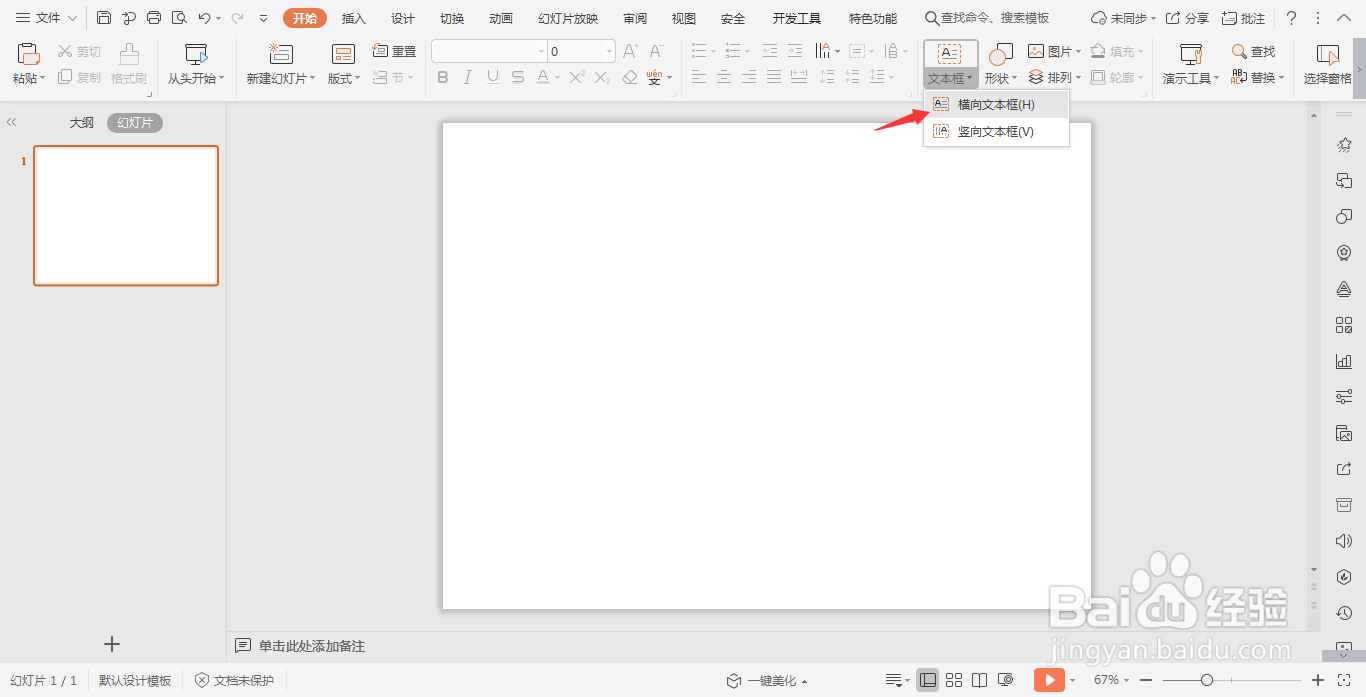 2/6
2/6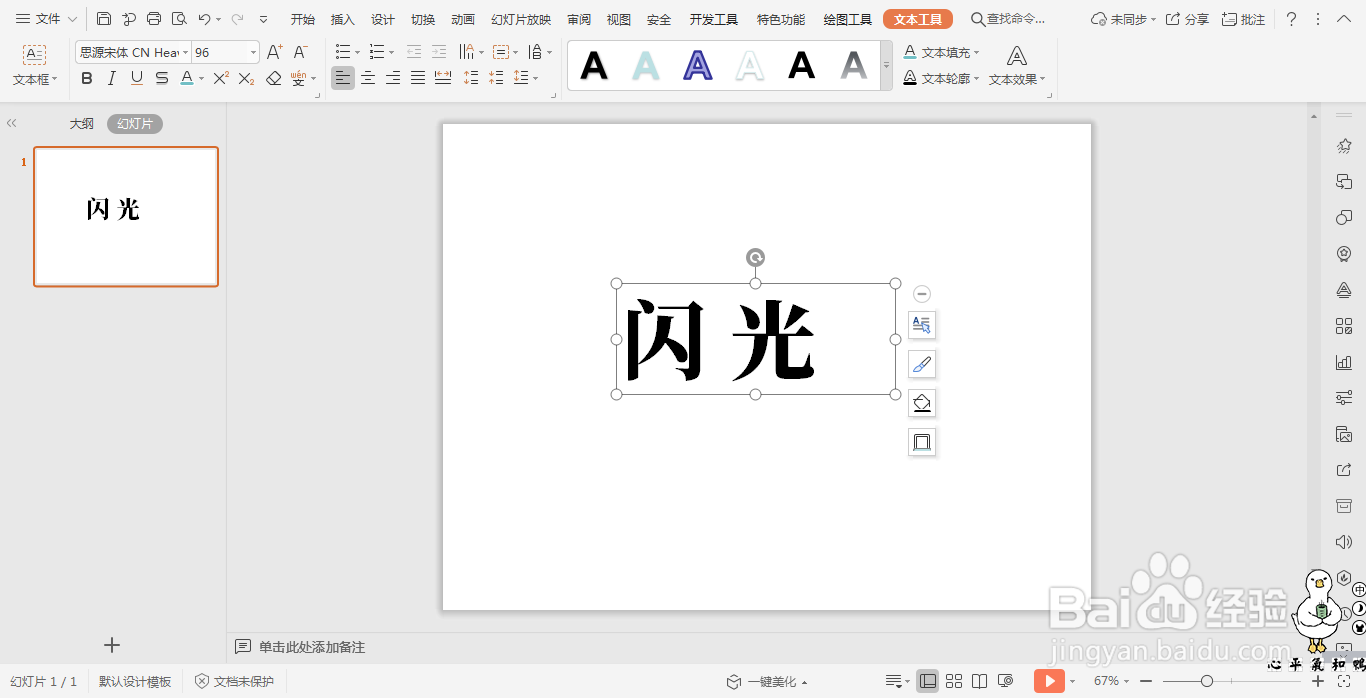 3/6
3/6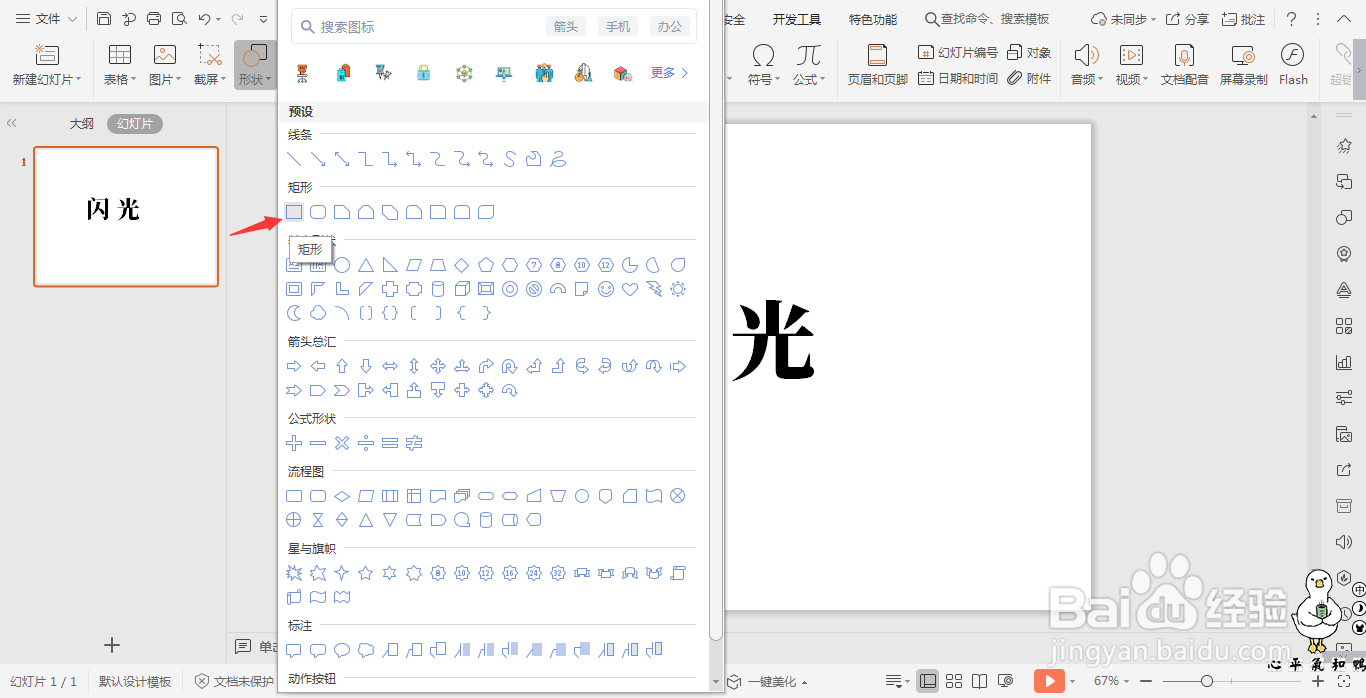
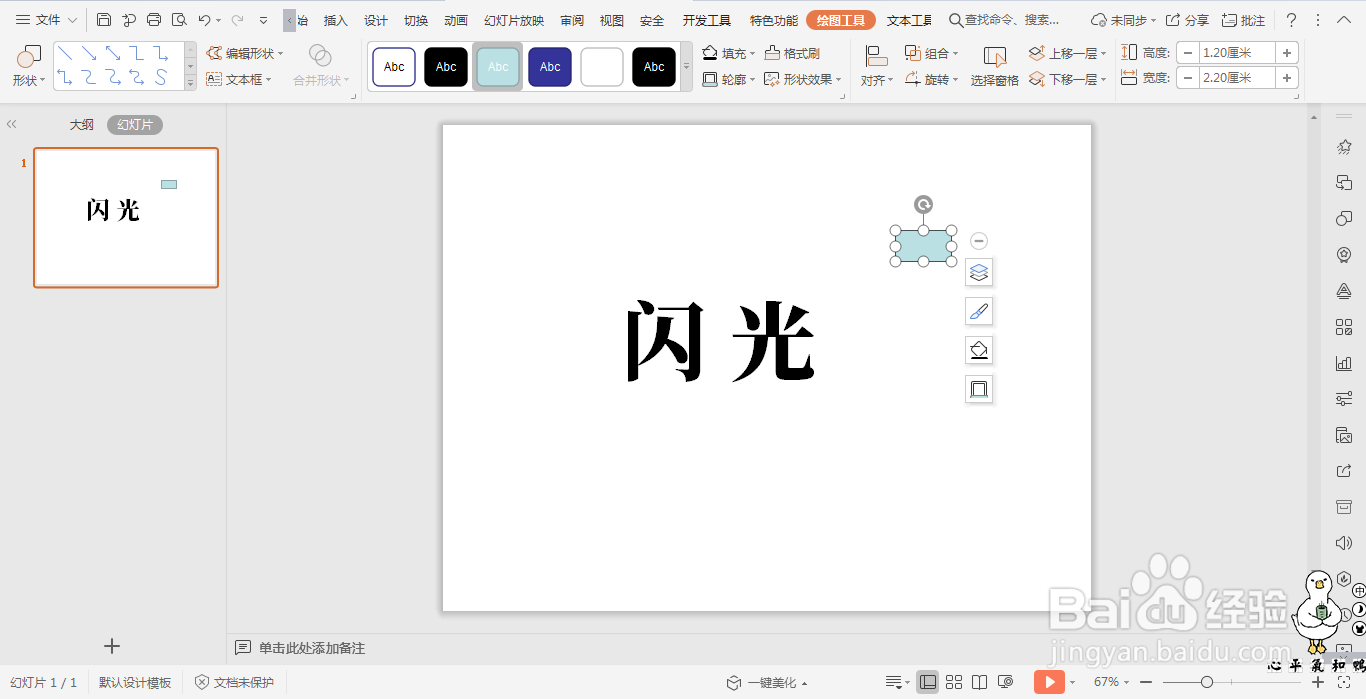 4/6
4/6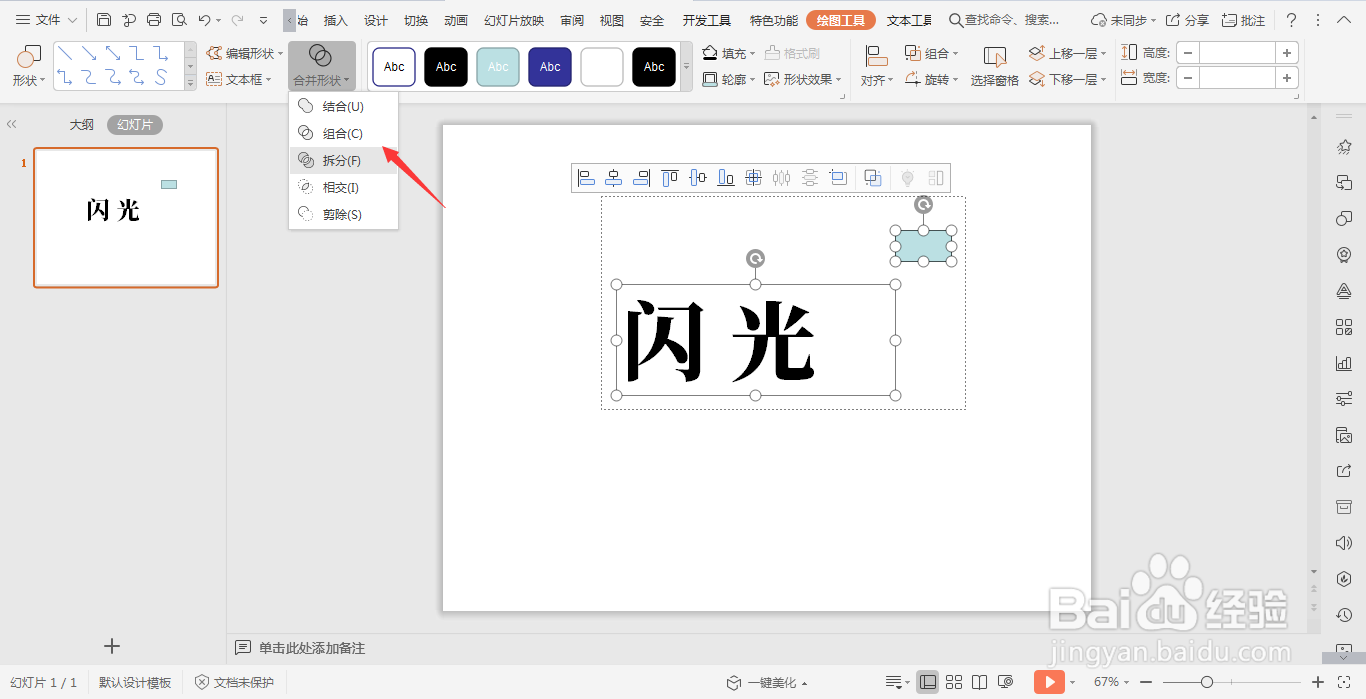 5/6
5/6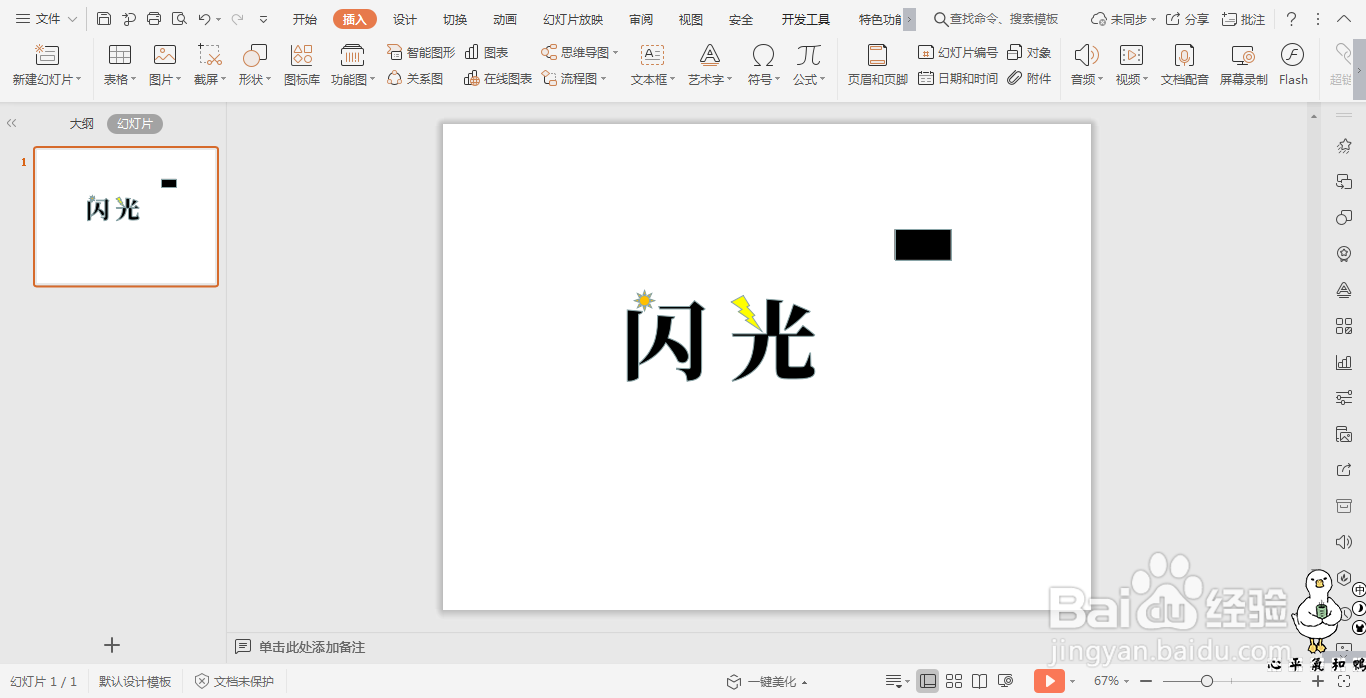 6/6
6/6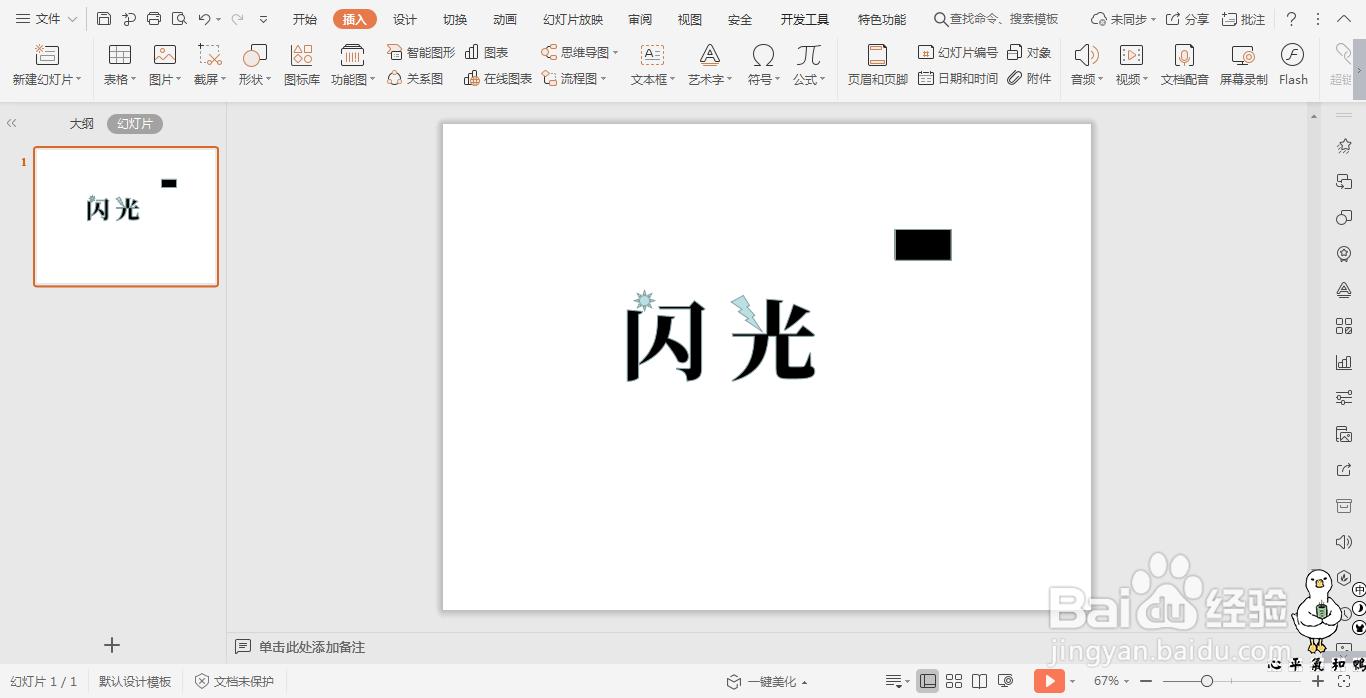 注意事项
注意事项
在开始选项卡中点击文本框,选择其中的横向文本框。
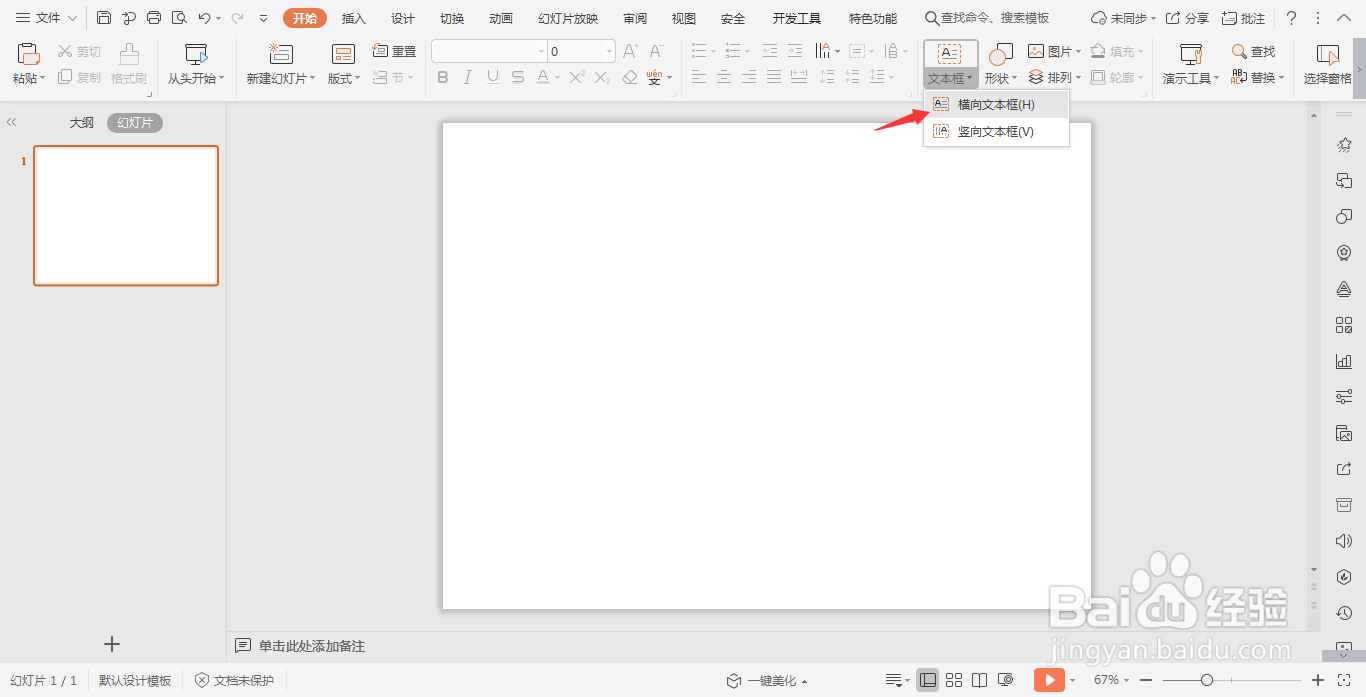 2/6
2/6在文本框中输入要进行处理的文字,调整好文字的大小、字体和颜色。
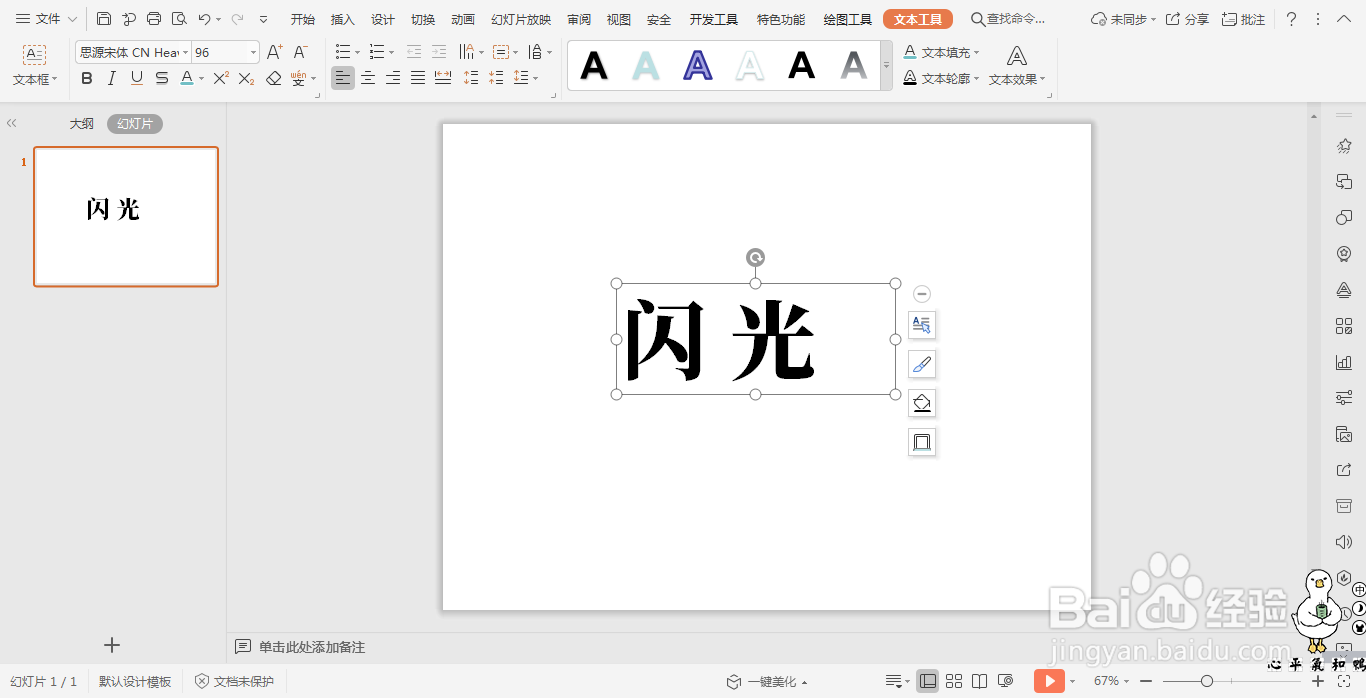 3/6
3/6在插入选项卡中点击形状,选择其中的矩形,在页面空白处插入一个矩形。
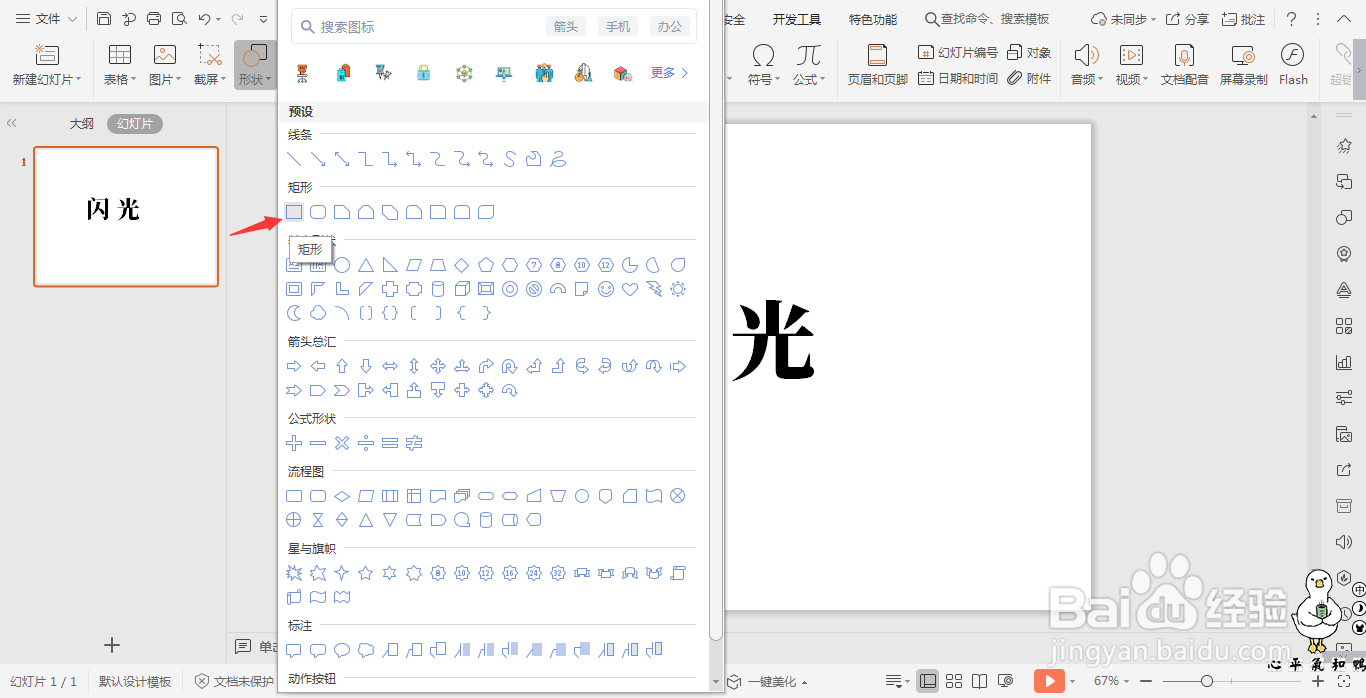
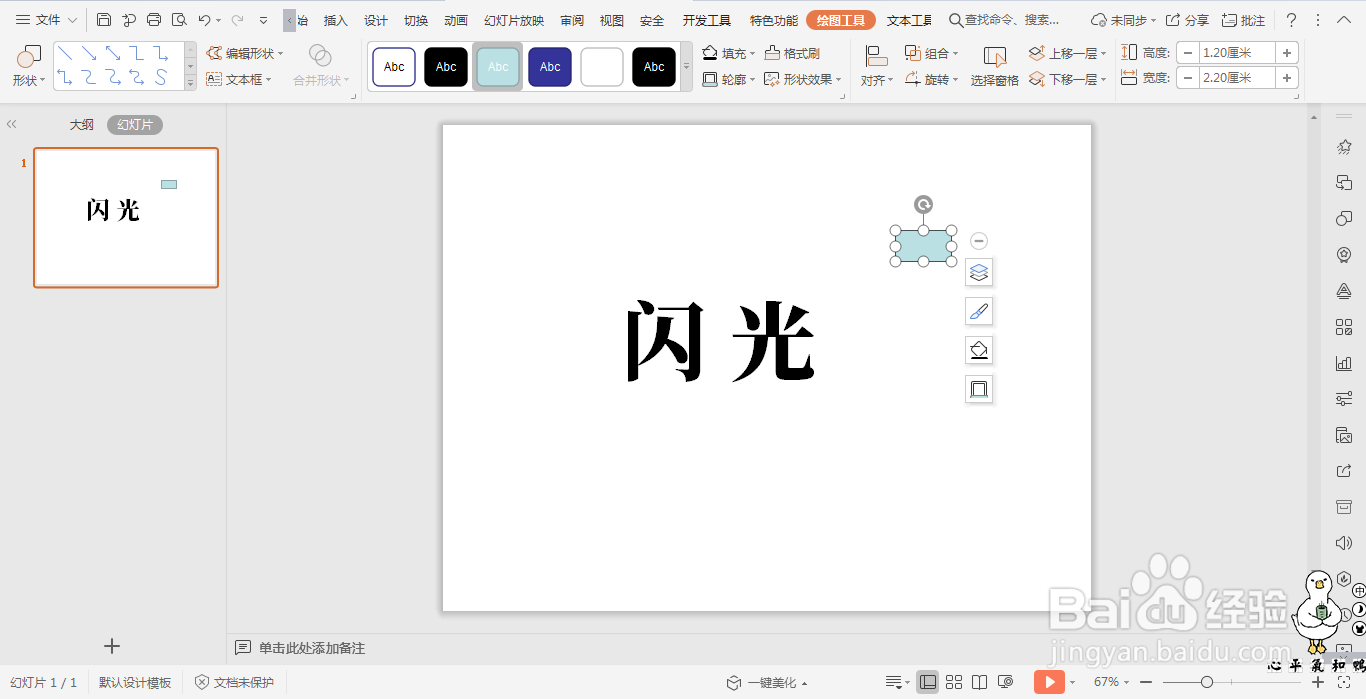 4/6
4/6按住ctrl键,先选中矩形,再选中文本,在绘图工具中点击“合并形状”,选择下拉菜单中的“拆分”。
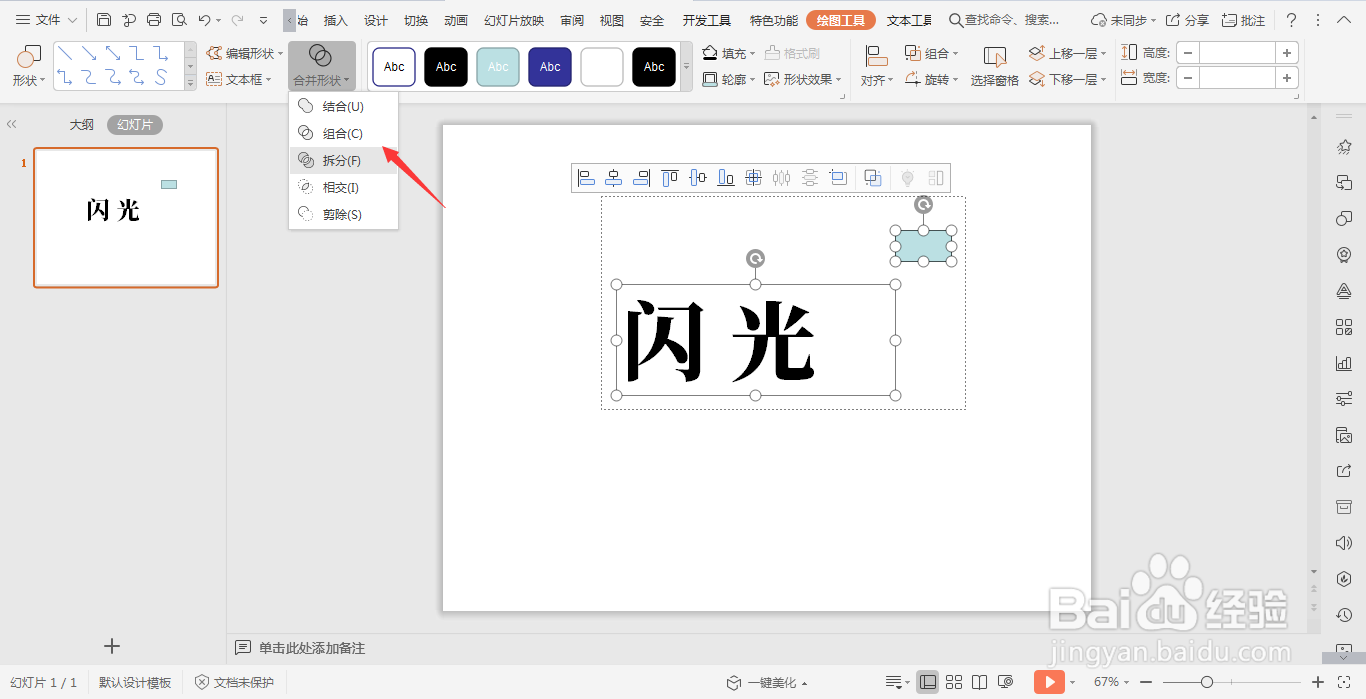 5/6
5/6这样文字就被拆分开来了,选中要进行替换的笔画,进行删除,在插入合适的图标来替代相应的笔画,放置在合适的位置。
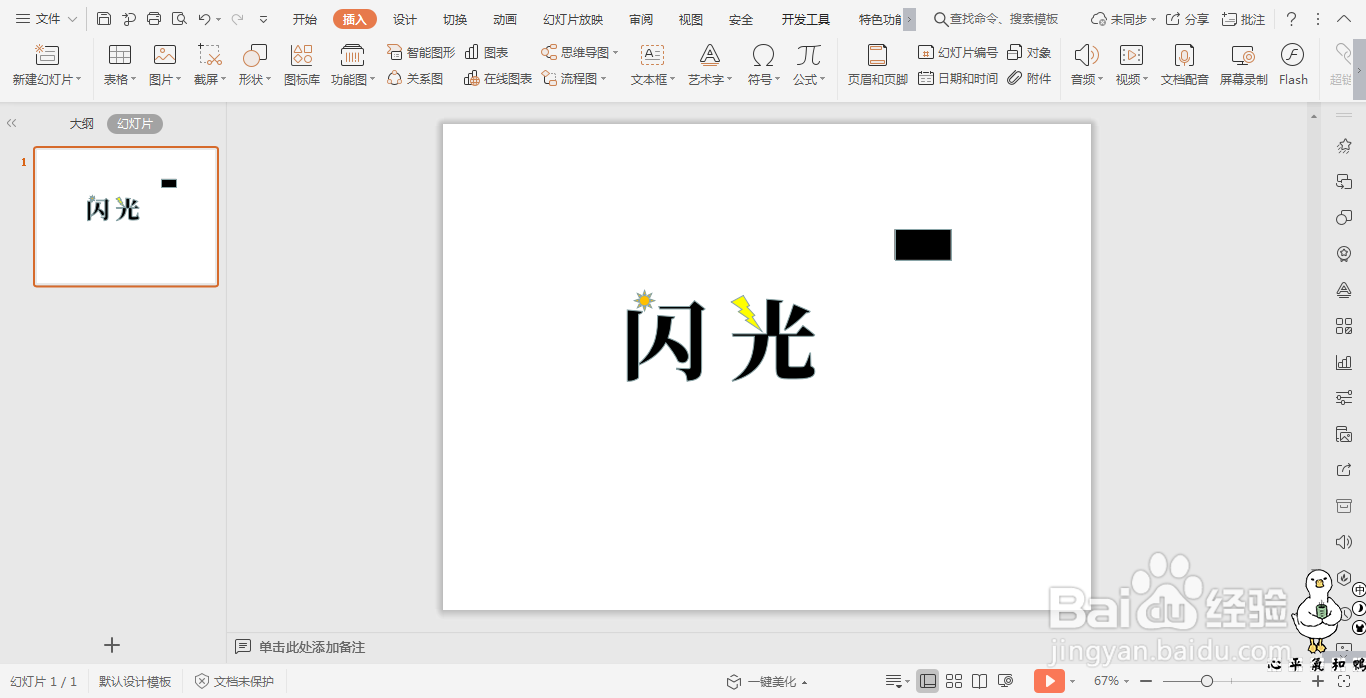 6/6
6/6选中插入的图标,填充合适的颜色,这样图标替代笔画的效果就制作好了。
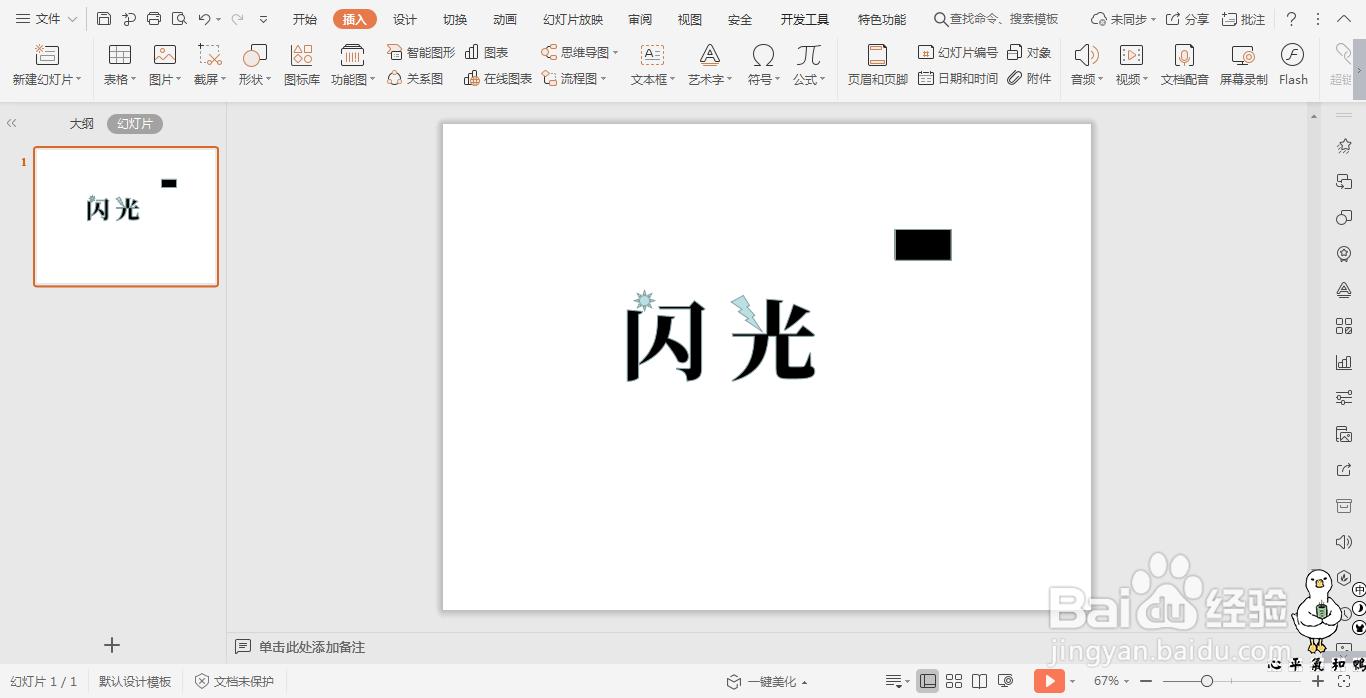 注意事项
注意事项通过拆分功能,可以对文字的笔画进行任意的操作。
图标代替笔画PPT字体特效版权声明:
1、本文系转载,版权归原作者所有,旨在传递信息,不代表看本站的观点和立场。
2、本站仅提供信息发布平台,不承担相关法律责任。
3、若侵犯您的版权或隐私,请联系本站管理员删除。
4、文章链接:http://www.1haoku.cn/art_292366.html
上一篇:最大公因数求法
下一篇:如何求几个数的最小公倍数和最大公因数
 订阅
订阅